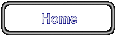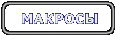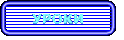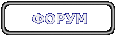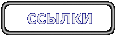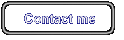|
1. Создаем новое изображение. Выделяем окружность, используя инструмент выделения как показано на примере. Чтобы выделить правильную окружность можно либо нажать и удерживать во время выделения клавишу SHIFT, либо настроить соответствующим образом инструмент выделения (WINDOW > SHOW OPTOINS). |

|
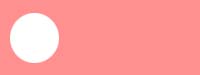 |
2. Щелкнем на кнопке Quick Mask. Изображение будет выглядеть как показано на примере. |
|
3. Выделим прямоугльник вокруг круга. Перетащим дубликат выделения на другую сторону изображения, для этого нажимем и удерживаем во время перемещения выделения CTRL+ALT+SHIFT. |
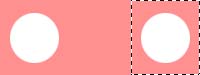
|
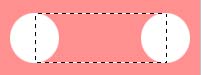 |
4. Сделаем выделение между кругами, как показано на примере. |
|
5. Удалим содержимое выделения, надав клавишу DEL. (Если выделение заполняется красным цветом, нажмем клавишу D и снова DEL) Теперь наша картинка выглядит так. |
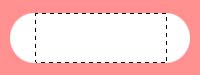
|
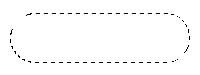 |
6. Вернемся в нормальный режим, нажав Q или кнопку Quick Mask Tool. Сохраним выделение: SELECT > SAVE SELECTION. |
|
7. Заполним выделение текстурой или цветом. |
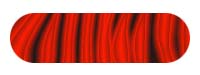
|
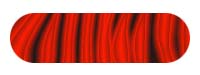 |
8. Уменьшим выделение на 4 пикселя: SELECT > MODIFY > CONTRACT > 4 PIXELS. Нажмием CTRL+SHIFT+D 2 PIXELS. Обратим выделение CTRL+SHIFT+I. В новом слое заполним выделение с помощью инструмента плавной заливки (градиента) от белого к прозрачному (Foreground to Tranparent в окошке Options). |
|
9. В том же слое заполним выделение инструментом плавной заливки от черного к прозрачному. Загрузимпервоначальное выделение (CTRL+ALT+4)и обратим его. Нажмем DEL чтобы удалить все, что не относится к нашей кнопке. |

|
 |
10. Загрузим выделение: CTRL+ALT+4. Обведем кнопку черным цветом, чтобы придать ей более отчетливый вид: EDIT > STROKE > 2 PIXELS ... CENTER |

Copyright(c) 2001 My Company. All rights reserved.